Samsung 2443NW Bedienungsanleitung Seite 1
Stöbern Sie online oder laden Sie Bedienungsanleitung nach Fernseher & Monitore Samsung 2443NW herunter. Samsung 2443NW Benutzerhandbuch Benutzerhandbuch
- Seite / 76
- Inhaltsverzeichnis
- LESEZEICHEN
- LCD-Monitor 1
- Sicherheitshinweise 2
- Installation 3
- Reinigen 5
- Einführung 10
- Der Monitor 12
- Anfängliche Einstellungen 12
- Vorderseite 12
- Rückseite 13
- Anschlüsse 15
- Verwenden des Fußes 17
- Montage des Monitors 17
- HAS-Standfuß 18
- Montieren eines Standfußes 18
- Software verwenden 20
- Natural Color 29
- MagicTune™ 29
- Probleme bei der Installation 30
- Systemanforderungen 30
- Hardware 30
- Deinstallieren 31
- MagicRotation 31
- Service Packs 33
- MultiScreen 34
- Einstellen des Monitors 37
- Benutzed. Taste 39
- Helligkeit 40
- OSD-Funktionen 40
- Kontrast 41
- MagicBright 42
- MagicColor 43
- Farbtemp 44
- Farbanpassung 45
- Farbeffekt 45
- H-Position 49
- V-Position 49
- Transparenz 52
- Anz. dauer 52
- Einstellungen 53
- Bildgröße 54
- Information 55
- Fehlerbehebung 56
- Nützliche Tipps 57
- Checkliste 57
- Allgemein 62
- PowerSaver 63
- Voreingestellter Timing-Modus 64
- Information 69
- Kontakt zu SAMSUNG 73
- Begriffe 75
- Ordnungsgemäße Entsorgung 76
- Copyright 76
Inhaltsverzeichnis
SyncMaster 2443NW/2443NWXLCD-MonitorBenutzerhandbuch
EinführungLieferumfang HinweisVergewissern Sie sich, dass im Lieferumfang des Monitors folgende Komponenten enthalten sind:Falls Komponenten fehlen so
Monitor und HAS-StandfußTyp 4 BedienungsanleitungenKurzanleitung zur Konfigu-rationGarantiekarte(Nicht überall verfügbar)BenutzerhandbuchKabel D-
Der MonitorAnfängliche EinstellungenWählen Sie mit den Pfeiltasten nach oben und unten die gewünschte Sprache aus.Die angezeigten Inhalte werden nach
Sie können die Funktionszuweisung der Taste Benutzerdef. entsprechend IhrenWünschen anpassen. HinweisSie können die benutzerdefinierte Taste mit einer
Einfacher Standfuß HAS-StandfußPOWER-AnschlussSchließen Sie das Netzkabel des Monitors an den POWER-Anschluss auf der Rück-seite des Monitors an.RGB I
AnschlüsseVerbindungskabelSchließen Sie das Netzkabel des Monitors an den power -Anschluss auf der Rückseite des Monitorsan.Schließen Sie das Netzkabe
Datenrate 480 Mbit/s 12 Mbit/s 1,5 Mbit/sLeistungsauf-nahme 2,5 W(Max., pro Ans-chluss)2,5 W(Max., pro Ans-chluss)2,5 W(Max., pro Ans-chluss)1.Verbind
• Sie können weitere USB-Geräte verwenden, die an einen Computer angeschlossen werdenkönnen. HinweisWenn Sie ein Gerät an den DOWN-Anschluss des Mon
HAS-StandfußA. Anschlag des StandfußesMontieren eines StandfußesDieser Monitor ermöglicht die Verwendung einer VESA-konformen Montagevorrichtung (100
• Verwenden Sie keine Schrauben, die länger sind als das Standardmaß, da sie dasInnere des Monitors beschädigen könnten.• Bei Wandhalterungen, die nic
SicherheitshinweiseZeichenerklärung HinweisBeachten Sie die folgenden Sicherheitshinweise, um Ihre Sicherheit zu gewährleisten und Sachschädenzu verme
Software verwendenMonitortreiber HinweisWenn Sie vom Betriebssystem aufgefordert werden, den Monitortreiber zu installie-ren, legen Sie die mit dem Mo
HinweisDieser Monitortreiber ist mit dem MS-Logo-Test zertifiziert. Die Installation dieses Treibers hatkeine negativen Auswirkungen auf Ihren Comput
5. Klicken Sie auf der Registerkarte "Monitor" auf "Properties" (Eigenschaften). Wenn die Schaltfl-äche "Properties" (Ei
8. Klicken Sie auf "Have Disk" (Datenträger), und wählen Sie den Ordner (z. B. D:\laufwerk), indem die Setupdatei des Treibers gespeichert i
Betriebssystem Microsoft® Windows® XP1. Legen Sie die CD in das CD-ROM-Laufwerk ein.2.Klicken Sie auf "Start" → "Control Panel" (S
5. Klicken Sie auf "Update Driver..." (Treiber aktualisieren...), und wählen Sie "Install from a listor..." (Installation von List
HinweisDieser Monitortreiber ist mit dem MS-Logo-Test zertifiziert. Die Installation dieses Treibers hatkeine negativen Auswirkungen auf Ihren Compu
2. Doppelklicken Sie auf das Symbol "Display" (Anzeige).3. Wählen Sie die Registerkarte "Settings" (Einstellungen) aus, und klicke
1. Klicken Sie auf "Start", "Settings" (Einstellungen), "Control Panel" (Systemsteuerung) und dop-pelklicken Sie dann au
Natural ColorNatural Color Software-ProgrammEines der Probleme bei der Bildverarbeitung am Computer bestand bislang darin, dass gedruckte,gescannte od
Stellen Sie sicher, dass das Netzkabel sicher und korrekt an eineSteckdose angeschlossen ist.• Anderenfalls kann ein Brand verursacht werden. Vermeid
Installation1. Legen Sie die Installations-CD in das CD-ROM-Laufwerk ein.2. Klicken Sie auf die MagicTune™ -Installationsdatei. HinweisWenn das Fenste
DeinstallierenMagicTune™ kann nur über die Option "Add or Remove Programs" (Software) in der Windows®-Systemsteuerung entfernt werden.Gehen
HinweisWenn das Fenster für die Installation der Software aus dem Hauptbildschirm heraus nicht ange-zeigt wird, fahren Sie mit der Installation mithi
5. Dualbetrieb wird unter Windows®‚ 98, ME, NT 4.0 nicht unterstützt.6. MagicRotation bietet keine Unterstützung für 24 Bit pro Pixel (Farbtiefe/Farbq
5. Klicken Sie auf "Yes" (Ja), um das Deinstallieren zu starten.6. Warten Sie, bis das Dialogfeld "Uninstall Complete" (Deinstalla
HinweisWenn das Fenster für die Installation der Software aus dem Hauptbildschirm heraus nicht ange-zeigt wird, fahren Sie mit der Installation mithi
Wählen Sie in der Liste Multiscreen aus, und klicken Sie dann auf die Schaltfläche "Add/Delete" (Hin-zufügen/Entfernen).Software verwenden35
Einstellen des MonitorsDirektzugriffsfunktionenAUTOWenn Sie die Taste AUTO drücken, wird das Fenster Autom. Einstellung angezeigt, wie auf demanimiert
Drücken von MENU nach dem Sperren des BildschirmmenüsMit dieser Funktion wird das Bildschirmmenü gesperrt, um Änderungen an den aktuellen Einstellunge
HinweisAuch bei aktivierter Einstellungssperre für das Bildschirmmenü können Sie die Helligkeit und denKontrast sowie Benutzerd. Taste ( ) mit der Di
• Anderenfalls könnte das Gerät herunterfallen und Verletzungen ver-ursachen.• Verwenden Sie Schränke oder Regale mit einer für das Gerätgeeigneten Gr
HelligkeitWenn das Bildschirmmenü nicht angezeigt wird, können Sie die Helligkeit mit der Taste Helligkeit( ) regulieren.OSD-FunktionenBild Helligkeit
Mit Hilfe der Bildschirmmenüs können Sie die Helligkeit nach Wunsch ändern.MENU → → → , → MENUKontrast(Nicht verfügbar im Modus MagicBright vo
MagicBrightDrücken Sie die Taste , um nacheinander zu den verfügbaren vorkonfigurierten Modi zu wechseln.Mit der neuen MagicBright-Funktion können Si
• OptimalkontrastMit der Funktion Optimalkontrast wird das eingehende Bildsignal ausgewertet und so eingestellt,dass ein optimaler Kontrast erzielt wi
Farbtemp.Die Farbtemperatur kann geändert werden. Sie können einen von vier Modi auswählen.• Kalt - Verleiht Weißtönen einen bläulichen Stich.• Normal
FarbanpassungHiermit können Sie die Balance zwischen Rot, Grün und Blau individuell anpassen.( Nicht verfügbar im Modus MagicColor von Vollständig und
• Aus • Graustufen • Grün • Aqua • Sepia• Aus - Hiermit wird der Bildschirm beim Einstellen der Bildschirmeffekte auf eine achromatischeFarbe eingeste
BildGrobEntfernt Rauschen, z. B. vertikale Streifen.Bei der Einstellung Grob kann es passieren, dass der Anzeigebereich des Bildschirms verschobenwir
Entfernt Rauschen, z. B. horizontale Streifen.Wenn sich das Bildrauschen auch durch Feineinstellung nicht beheben lässt, wiederholen Sie denVorgang, n
H-PositionHiermit ändern Sie die horizontale Position des gesamten Bildschirmanzeige.MENU → , → → , → → , → MENUV-PositionHiermit ände
ReinigenWenn Sie das Monitorgehäuse des TFT-LCD-Bildschirms reinigen, wischen Siemit einem leicht befeuchteten, weichen Stoff darüber. Sprühen Sie kei
OSDSpracheSie können eine von neun Sprachen auswählen. HinweisDie ausgewählte Sprache wirkt sich nur auf die Sprache der Bildschirmanzeige aus. Sie ha
H-PositionSie können die horizontale Position des Bildschirmanzeigemenüs auf dem Bildschirm ändern.MENU → , → → , → → , → MENUV-Positi
TransparenzÄndern Sie die Hintergrundtransparenz der Bildschirmanzeige.• Aus • EinMENU → , → → , → → , → MENUAnz. dauerDas Menü wird au
Diese Zeitspanne können Sie festlegen.• 5 Sek. • 10 Sek. • 20 Sek. • 200 Sek.MENU → , → → , → → , → MENU EinstellungenResetSetzt das G
Benutzed. TasteSie können eine Funktion festlegen, die aktiviert wird, wenn Sie die Benutzed. Taste ( ) drücken.MENU → , → → , → → , →M
• Auto - Die Bildschirmanzeige erfolgt entsprechend dem Seitenverhältnis des jeweiligen Ein-gangssignals.• Breit - Die Bildschirmanzeige erfolgt unabh
FehlerbehebungSelbsttest zur Funktionsprüfung HinweisDer Monitor verfügt über eine Selbsttestfunktion, mit der Sie prüfen können, ob Ihr Monitor korre
Nützliche TippsEin Monitor stellt vom Computer empfangene visuelle Signale dar. Deshalb können Probleme mit demComputer oder der Videokarte zu einer l
Modus", "Empfohlener Modus 1920 x 1200 bei 60 Hz" wird eine Minute lang angezeigt undverschwindet danach wieder.Wechseln Sie während di
A: Stellen Sie die Auflösung und Frequenz der Videokarte ein.(Informationen dazu finden Sie unter Voreingestellter Timing-Modus).Die LED blinkt, aber
Sollte ein ungewöhnliches Geräusch zu hören, Brandgeruch festzus-tellen oder Rauch zu sehen sein, ziehen Sie das Netzkabel aus derSteckdose, und wend
ob Ihre Grafikkarte in der Liste der kompatiblen Grafikkarten aufgeführt ist, die sich auf unsererWebsite befindet.http://www.samsung.com/monitor/magi
A: Windows XP:Stellen Sie die Auflösung mit den Befehlen "Control Panel" (Systemsteuerung) → "Appearanceand Themes" (Darstellung u
DatenAllgemeinAllgemeinModellname SyncMaster 2443NWLCD-BildschirmGröße 24 Zoll (61 cm)Anzeigebereich 518,4mm (H) x 324,0mm (V)Pixelabstand 0,270mm (H)
VESA-Montagevorrichtung100 mm x 100 mmUmgebungsbedingungenBetriebUmgebungstemperatur: 10˚C – 40˚C (50˚F – 104˚F)Luftfeuchtigkeit: 10 % – 80 %, nicht k
Dieses Gerät erfüllt die Bedingungen nach EPA ENERGYSTAR® und ist ENERGY2000-konform, sofern ein Computermit VESA DPM-Funktionalität verwendet wird.Al
wird als Vertikalfrequenz oder Bildaktualisierungsrate be-zeichnet. Maßeinheit: HzAllgemeinAllgemeinModellname SyncMaster 2443NWXLCD-BildschirmGröße 2
VESA-Montagevorrichtung100mm x 100mmUmgebungsbedingungenBetriebUmgebungstemperatur: 10˚C – 40˚C (50˚F – 104˚F)Luftfeuchtigkeit: 10 % – 80 %, nicht kon
Dieses Gerät erfüllt die Bedingungen nach EPA ENERGYSTAR® und ist ENERGY2000-konform, sofern ein Computermit VESA DPM-Funktionalität verwendet wird.Al
wird als Vertikalfrequenz oder Bildaktualisierungsrate be-zeichnet. Maßeinheit: HzDaten67
InformationZur Verbesserung der AnzeigequalitätStellen Sie die Auflösung und die Bildwiederholfrequenz am Computer wie nachfol-gend beschrieben ein, u
Führen Sie weder Metallgegenstände wie Besteck, Münzen, Stifte oderStähle, noch leicht entflammbare Gegenstände wie Papier oder Streich-hölzer (durch
Im Normalbetrieb eines LCD-Bildschirms, tritt keine Bildkonservierung auf. Wenn aberfür längere Zeit dasselbe Bild angezeigt wird, akkumuliert sich ei
• Empfohlene Einstellungen: Helle Farben mit geringen Helligkeitsunterschieden•Alle 30 Minuten die Zeichen- und Hintergrundfarbe wechselnBeispiel:• Al
Unser LCD-Monitor erfüllt ISO13406-2 Pixelfehlerklasse IIInformation71
AnhangKontakt zu SAMSUNG HinweisFalls Sie Fragen oder Anregungen zu Samsung-Produkten haben, wenden Sie sich bitte an den Sam-sung-Kundendienst.72Nort
Anhang73GERMANY 01805 - SAMSUNG(726-7864 € 0,14/Min)http://www.samsung.deHUNGARY 06-80-SAMSUNG(726-7864) http://www.samsung.com/huITALIA 800-SAMSUNG
Asia PacificTAIWAN 0800-329-999 http://www.samsung.com/twVIETNAM 1 800 588 889 http://www.samsung.comMiddle East & AfricaSOUTH AFRICA 0860-SAMSUNG
Ordnungsgemäße EntsorgungKorrekte Entsorgung dieses Produkts (Elektromüll) - Nur Europa(Anzuwenden in den Ländern der Europäischen Unionund anderen eu
Wenn Sie das Gerät über einen längeren Zeitraum nicht verwenden,ziehen Sie das Netzkabel aus der Steckdose.• Anderenfalls könnte es zu einer Überhitz
• Da der vordere Teil des Geräts schwer ist, muss es auf einer ebenen,stabilen Fläche aufgestellt werden. Stellen Sie keine schweren Gegenstände auf d
Weitere Dokumente für Fernseher & Monitore Samsung 2443NW
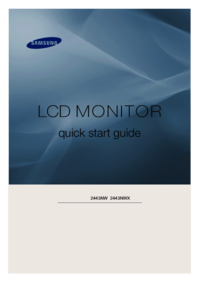








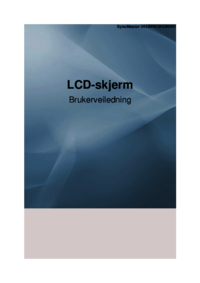






















 (118 Seiten)
(118 Seiten) (25 Seiten)
(25 Seiten)







Kommentare zu diesen Handbüchern